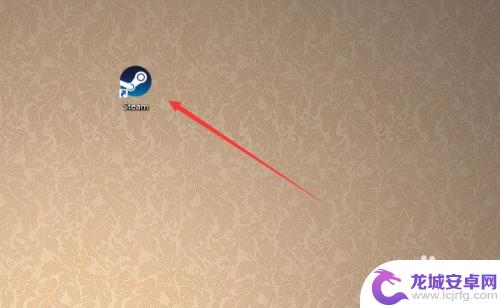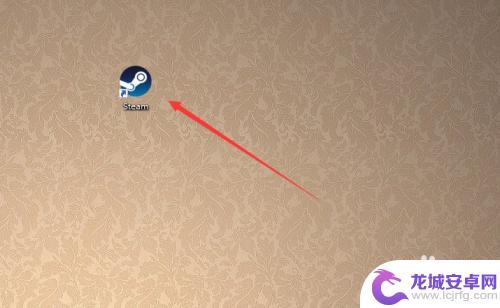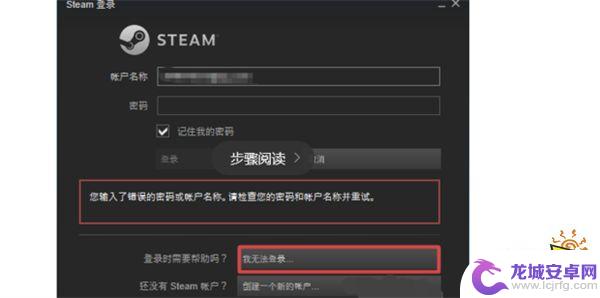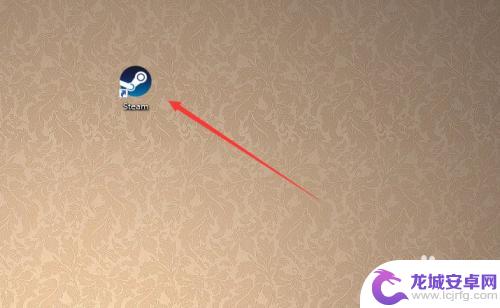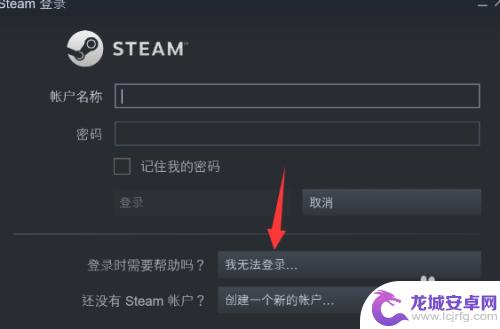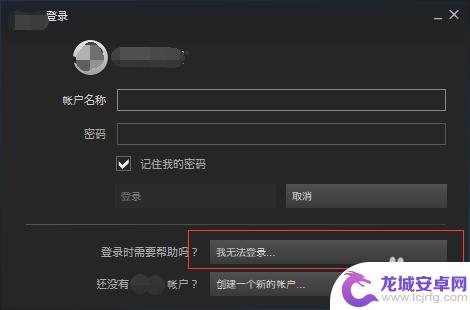steam无法找回密码怎么办 如何在Steam上找回密码
在我们日常的网络生活中,经常会遇到忘记密码的尴尬情况,而对于使用Steam平台的玩家来说,忘记密码可能会导致无法登录账号,进而无法畅享游戏乐趣。当我们遇到了Steam无法找回密码的情况时,该如何应对呢?本文将为大家介绍一些在Steam上找回密码的方法,帮助大家解决这一问题,重新拥有账号的掌控权。无论是通过邮箱、手机验证还是借助Steam客服的帮助,我们都可以找回密码,重返游戏世界。
如何在Steam上找回密码
具体方法:
1.首先打开桌面的「 Steam 」客户端。
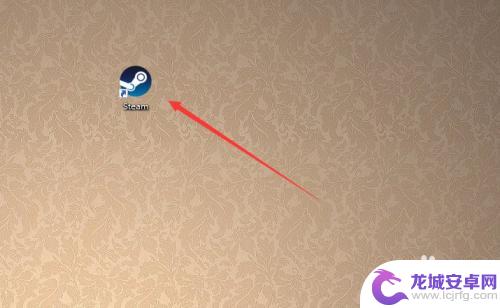
2.到达登陆界面之后点击「 我无法登陆 」。
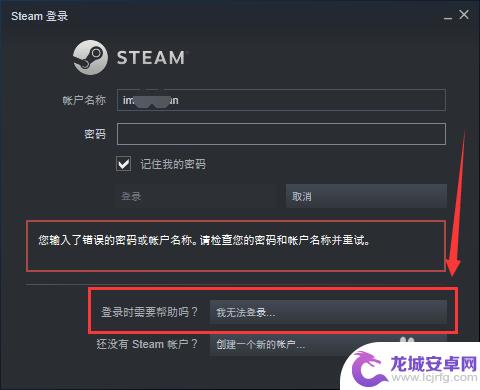
3.然后在Steam客服下面的列表中选择「 我忘了我的Steam账户登陆名或密码」,如图所示。
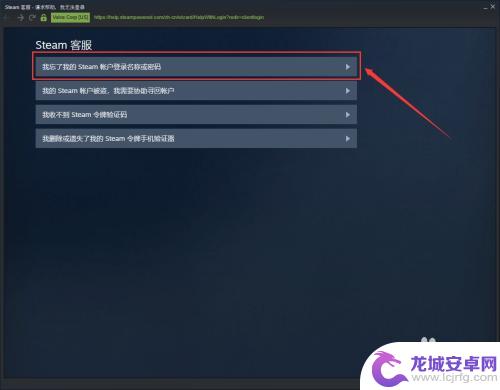
4.接下来在输入栏里面输入你的注册时的账户名、电子邮件或手机号。

5.此时系统就会给你发送一个验证码,这个验证码是根据你上一步所选择的方式决定接收的方式。
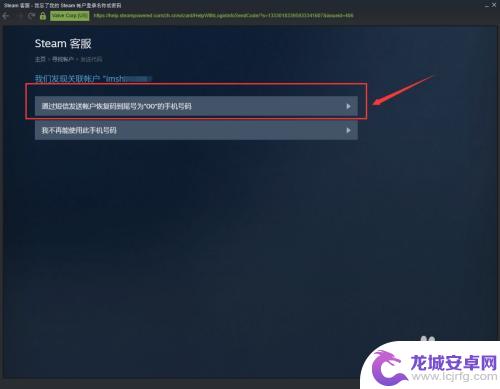
6.如果上一步输入的是注册时候的邮箱,那么就会通过邮箱接收验证码。如图所示我们是用邮箱接收到的验证码。
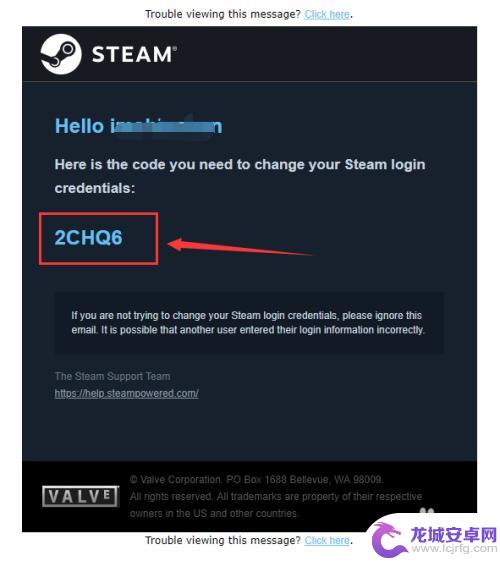
7.然后返回Steam的页面,输入接收到的验证码。我们就到达了更改密码的界面了,点击「 更改我的密码 」。
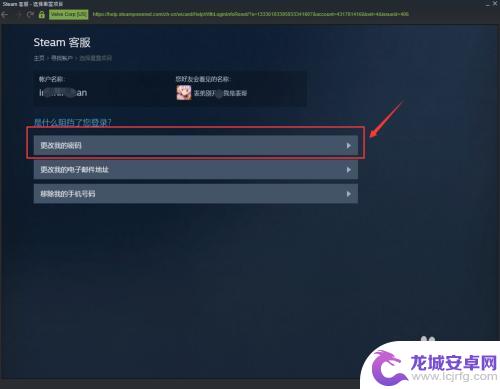
8.接着输入你要更改的新密码两遍。
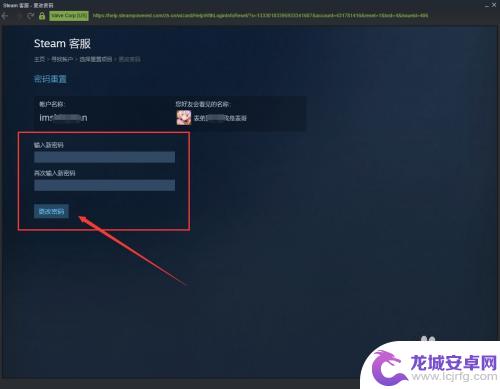
9.最后系统就提示「 您的密码已经成功更改 」,那么Steam账号的密码已经更改完成了。
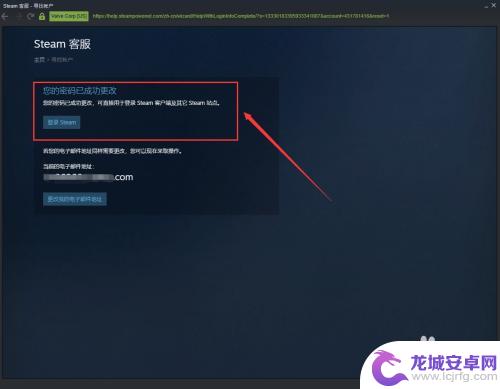
10.总结:
1、打开电脑桌面的Steam客户端。
2、在登陆界面点击“我无法登陆...”。
3、按操作提示输入要找回的账号和收到的验证码。
4、最后输入新密码更改即可。

如果您遇到了无法找回密码的Steam账号问题,本文提供的信息可能会有所帮助。此外,本站还提供了更详细的游戏攻略,持续关注我们将让您畅玩无极限!
相关攻略
-
steam怎么找回自己的密码 Steam账号密码找回方法
在日常生活中,我们经常会遇到忘记密码的情况,尤其是在使用各种网络账号时,对于很多玩家来说,Steam账号是游戏中重要的一环,如果忘记了密码该怎么办呢?别担心Steam为我们提供...
-
如何找回丢失的steam账号 Steam找回密码步骤
在使用Steam账号时,有时候会遇到忘记密码或者账号被盗的情况,这时候就需要进行找回密码的步骤来恢复账号的安全性,Steam提供了一系列的找回密码流程,通过验证身份和相关信息来...
-
忘记了steam账号密码怎么办 steam账号密码忘了找回步骤
当我们在使用Steam游戏平台时,难免会遇到忘记账号密码的尴尬情况,不必担心,Steam提供了简单易行的找回密码步骤,让我们能够重新获得账号的控...
-
steam账户密码怎么找回 如何在 Steam 找回密码
在现今数字化的时代,我们经常会面临忘记各种账户密码的尴尬局面,而对于喜爱游戏的玩家来说,Steam账户密码的遗忘可能会让他们感到焦虑不安。幸运的是Steam提供了一种简单而有效...
-
steam忘了账号和密码怎么找回 Steam账号密码遗忘了该怎么找回
在如今的数字化时代,我们经常会面临各种账号和密码的管理问题,尤其是对于经常使用的平台,如Steam,遗忘账号和密码是一种常见的困扰。当我们面对...
-
steam账号密码怎么看的 steam忘记账号怎么找回
Steam账号是游戏爱好者们必备的平台,但是很多人都可能遇到账号密码遗忘或者被盗的情况,如果你忘记了Steam账号的密码,那么该怎么办呢?如果你不小...
-
七日世界如何改线 七日世界分线切换方法详解
在游戏七日世界中,分线切换是玩家们在进行游戏时经常会遇到的情况,在不同的分线中,玩家可以体验到不同的游戏内容和玩家群体,因此分线选择对于游戏体验起着重要的作用。在七日世界中如何...
-
斗罗大陆怎么换号登录 斗罗大陆魂师对决账号切换方法
在玩斗罗大陆魂师对决时,有时候我们需要换号登录,但是很多玩家可能不知道该如何进行账号切换,只需要在游戏设置中找到账号切换选项,输入新的账号和密码即可完成换号登录。这种简单的操作...
-
修仙家族模拟器怎么玩最简单 修仙家族模拟器玩法攻略
在修仙家族模拟器这款游戏中,玩家将扮演一位修仙者,在游戏中体验修炼、探险、战斗等各种修仙活动,玩家需要通过不断提升自己的修仙实力,建立自己的修仙家族,招募弟子完成各种任务,最终...
-
重生细胞如何分头 《死亡细胞》人造人符文入手攻略
死亡细胞是一款备受玩家喜爱的动作冒险游戏,其中的人造人符文系统更是让玩家们着迷,在游戏中玩家需要通过和战斗来获取人造人符文,从而提升自己的能力。而在这个过程中,了解重生细胞如何...